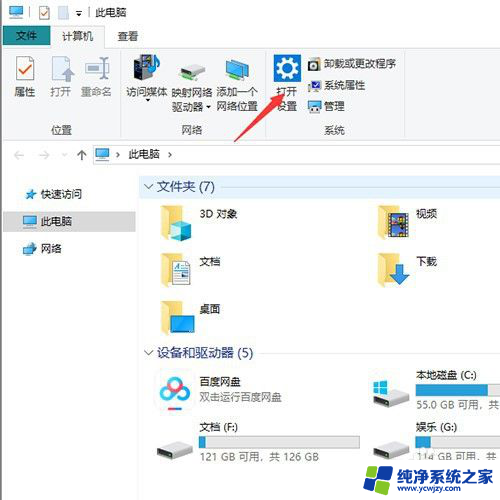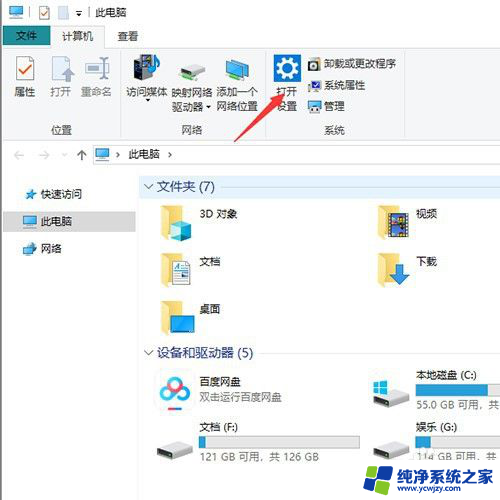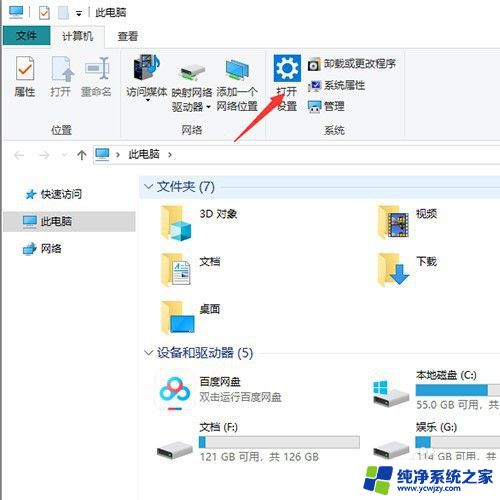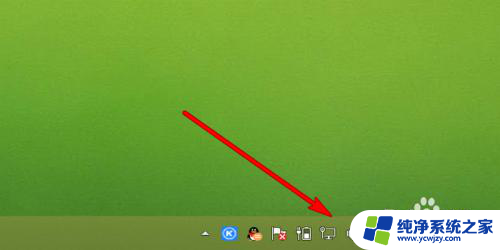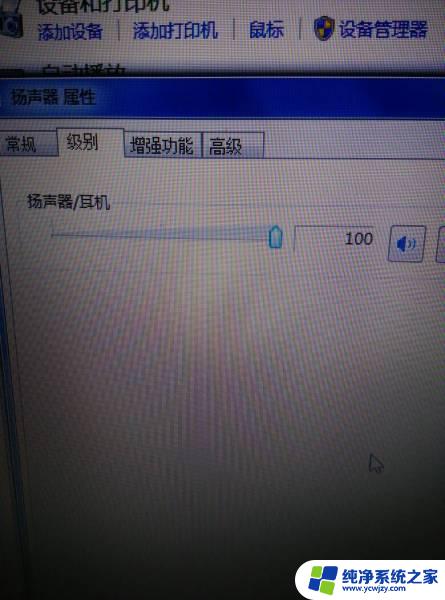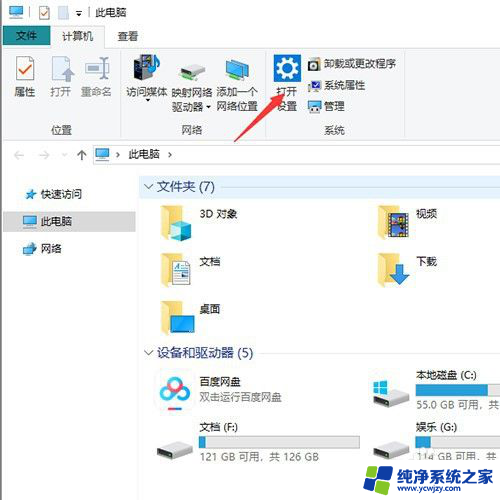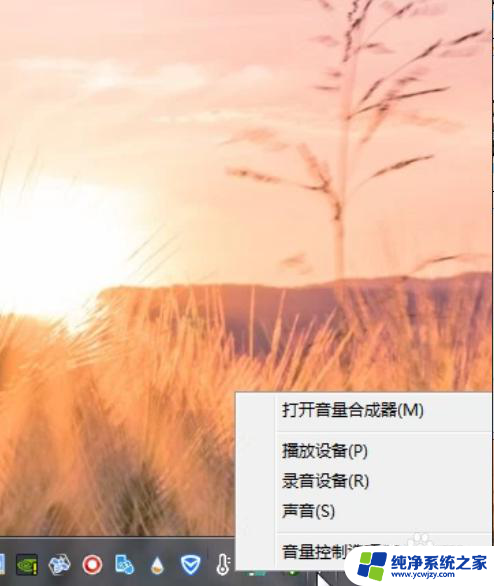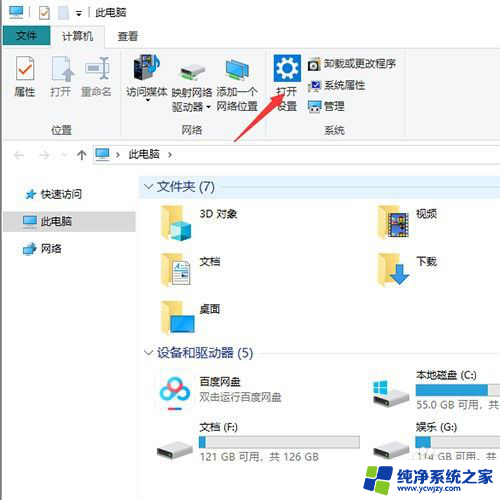笔记本电脑扬声器显示正常但没声音 笔记本电脑扬声器没有声音是什么原因
更新时间:2024-01-24 12:54:27作者:yang
现代人生活中离不开电脑,而笔记本电脑作为一种便携式的工具,更是被广泛使用,有时我们可能会遇到笔记本电脑扬声器显示正常却没有声音的问题。这无疑会给我们的工作和娱乐带来不便,那么出现这种情况的原因究竟是什么呢?可能是软件设置问题,也可能是硬件故障引起的。接下来我们将探讨这些原因,并提供一些解决方法。
具体方法:
1.首先打开此电脑点击“打开设置”,如图所示。
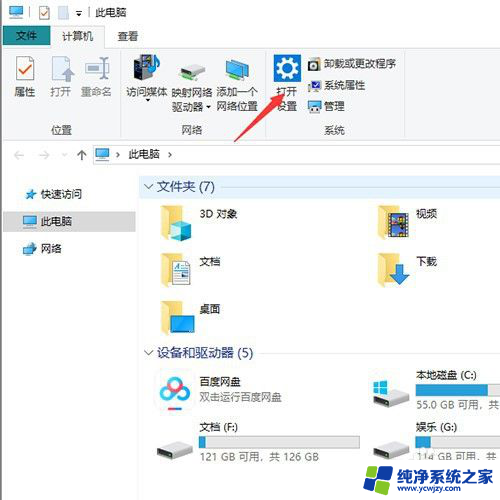
2.然后在Windows设置中搜索“控制面板”,如图所示。
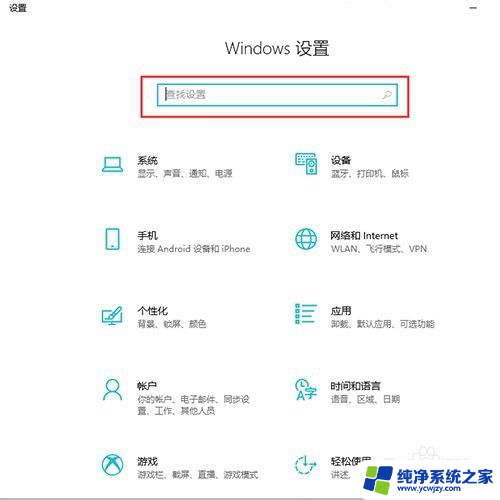
3.然后在控制面板中点击“声音”,如图所示。
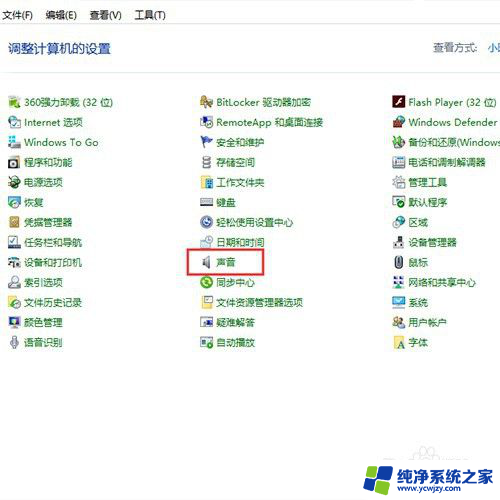
4.然后在声音面板中点击“声音”,如图所示。
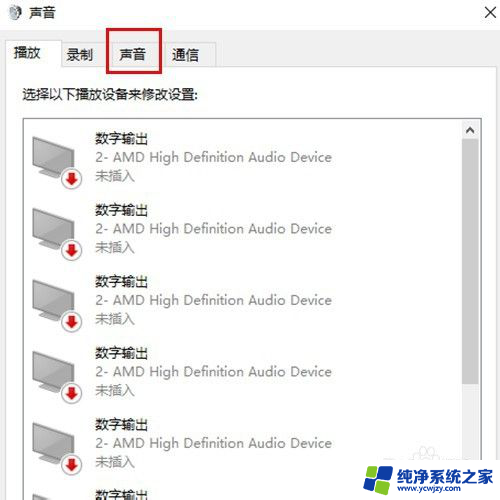
5.然后点击“声音方案”,如图所示。
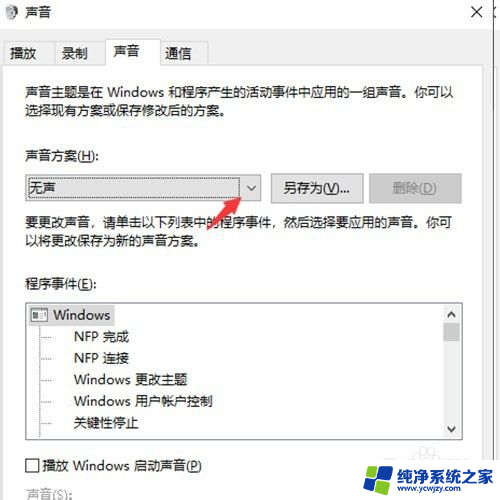
6.最后选择“Windwos默认”,就可以了。如图所示。
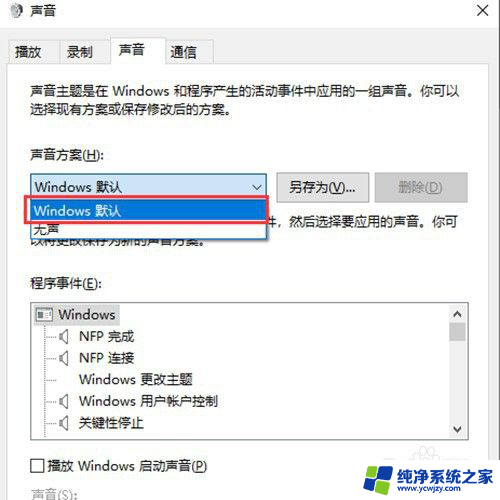
以上就是笔记本电脑扬声器显示正常但没声音的全部内容,有出现这种现象的用户可以尝试根据以上方法解决,希望能够对大家有所帮助。